21 beste WhatsApp-tips for Android og iOS
Miscellanea / / February 14, 2022
WhatsApp er hands-down, den beste og mest brukte direktemeldingstjenesten på smarttelefoner i disse dager, og grunnen som gjør den best er dens funksjonsrike natur. Du bruker kanskje et par av disse funksjonene allerede, noe som er nok til å få deg til å bli forelsket i appen. Men er du sikker på at du kjenner alle?
Så i denne artikkelen vil jeg dekke de beste 21 triksene som enhver WhatsApp-bruker bør vite for å få mest mulig ut av appen. Så la oss begynne og se om du virkelig kjenner dem alle.
Merk: Vil du se tipsene i en video? Vi har også laget en fantastisk video om dette emnet. Sjekk WhatsApp-tipsvideoen på YouTube-kanalen vår1. Sitat tekst i svar
“Hei Ashish, takk for informasjonen." Dette var en av meldingene jeg mottok på WhatsApp-gruppen her om dagen, og bokstavelig talt hadde jeg ingen anelse om hva personen takket meg for. Senere, da jeg scrollet gjennom historien, skjønte jeg at det var for en tradisjonell dessertoppskrift av min mor som jeg hadde delt med ham.
Men ting har blitt bedre i WhatsApp nå. Hvis du svarer i kontekst på en tidligere melding, kan den siteres i siste versjon. Bare velg meldingen og trykk på
Svare knapp.
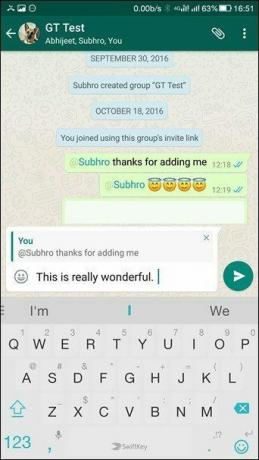
Svaret vil inneholde utdraget fra forrige chat, og det som gjør det enda bedre er at hvem som helst kan trykke på utdraget for å hoppe til samtaleloggen.
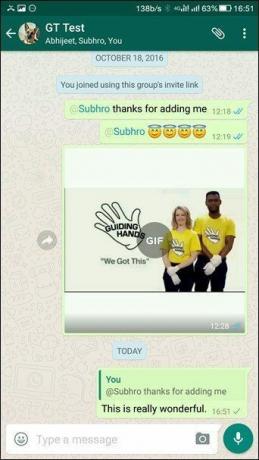
2. Tagg folk i gruppechatter
En annen nyttig funksjon som nylig ble introdusert er muligheten til å merke en person i en gruppechat. La oss innrømme det, vi har alle de gruppene som alltid er på stum, og hvis noen snakker til deg på det, ville du ikke engang vite om det på flere dager.

Tagger folk med ‘@’ Logg på en gruppechat vil varsle personen selv når gruppen er i demp-modus for ham. Dessuten hjelper det å være spesifikk om hvem du snakker med.
3. Meldingsleveringsrapport i en gruppe
To haker for en levert melding og de blå gir deg lesebekreftelsen, selvfølgelig, bare hvis alternativet ikke er deaktivert av noen av brukerne i en en-til-en-samtale. Du kan få disse oppdateringene om meldingene dine selv i en gruppe. Bare trykk lenge på meldingen du ønsker å få informasjon om og trykk på Meldingsinfo-ikon.
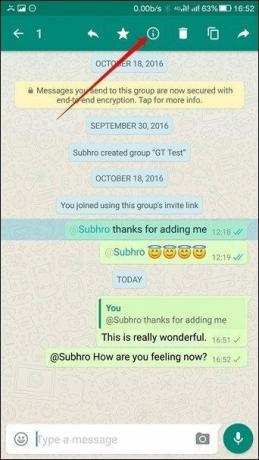
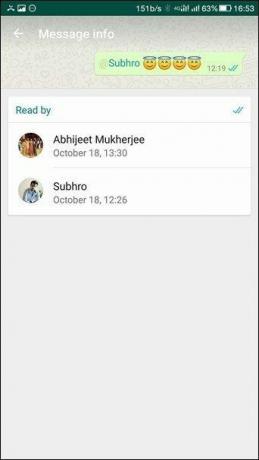
Infoskjermen vil fortelle deg om Levert og Les av status for meldingen.
4. Få offentlig kobling til en gruppe
Dette nylig introdusert funksjon kommer som en lettelse for alle WhatsApp-gruppeadministratorene der ute. Tidligere var det obligatorisk å lagre kontakten i telefonboken hver gang et nytt medlem skulle legges til i en gruppe. Men nå har WhatsApp strømlinjeformet ting, og administratoren kan generere en offentlig lenke for en gruppe for å legge til folk.
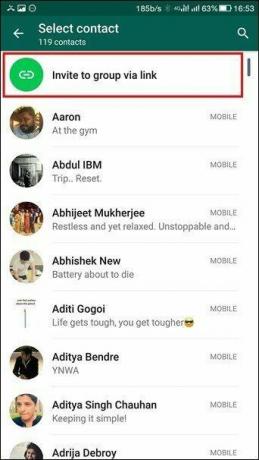

Linken kan deles med den nye snekkeren, og han kan bestemme resten. Denne funksjonen kan være veldig nyttig hvis du lager en offentlig gruppe for samfunnet, kontoret eller en annen offentlig diskusjonsplattform.
5. Endre skrift
"Vær så snill og få dette arbeidet gjort NÅ ASAP." Du tok hensyn til "nå snarest"-delen, ikke sant? Å leke med fonter en gang i blant kan hjelpe mens du chatter og selv om det ikke er noen direkte vei til det gjør dette på WhatsApp, du kan sikkert bruke spesielle koder mellom meldinger for å endre skrifttypen stil.
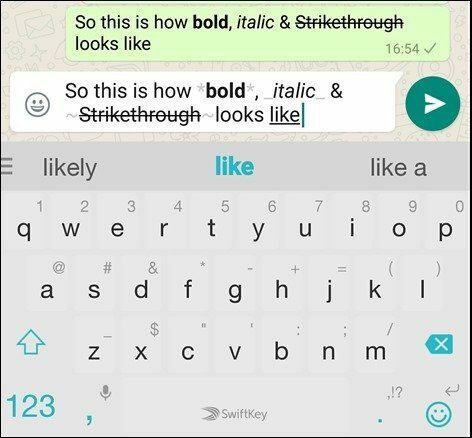
Endre teksten til fet skrift ved å legge til * før og etter ordet/setningen. Til kursiv og gjennomstreking, erstatt * med henholdsvis _ og ~-tegnet.
6. Send GIF-er
Man kan nå sende GIF-filer på WhatsApp, og det betyr ikke bare at du kan videresende eksisterende fra en chat eller den interne lagringen. WhatsApp gir deg nå friheten til å konvertere en video til GIF og sende den umiddelbart.
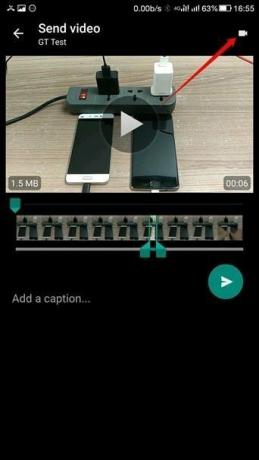
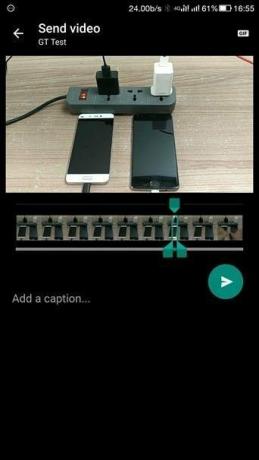
For å sende en video som GIF, trim den ned til 6 sekunder eller mindre ved å bruke det interne beskjæringsverktøyet, og akkurat som du er innenfor grensene, vil et lite videoikon vises øverst til høyre. Bare trykk på den for å endre den til GIF og send filen.
7. Doodle bilder
Vil du være mer kreativ med bildene dine? Vel, WhatsApp lar deg nå skrive på bilder og legge til klistremerker før du sender. Alternativet er bare tilgjengelig når du velger bilder ved hjelp av kameraikonet ved siden av alternativet for å skrive meldinger.


Trykk på pennsymbolet øverst i høyre hjørne og tegn hva som helst på bildene. Du kan også legge til klistremerker.
8. Arkiver chatter
Med enkle ord skjuler arkivchatter hele samtalen fra hovedlisten og legger den til i arkivlisten. Disse meldingene er verken slettet eller er inkludert i sikkerhetskopien. Derfor kan den brukes til å bedre administrere samtalehistorikken din.
For å arkivere en chat, trykk lenge på samtalen og trykk på Arkiv knappen øverst.
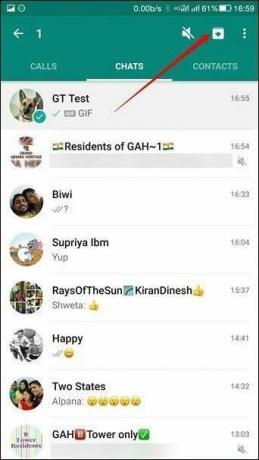
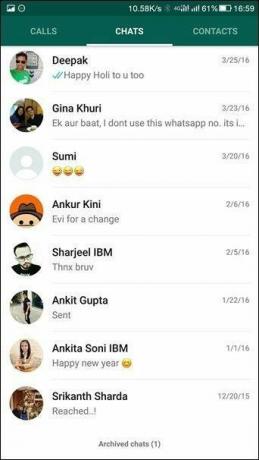
De skjulte (arkiverte) chattene kan nås ved å bla til slutten av samtalelisten. Du kan oppheve arkivering av dem i fremtiden hvis nødvendig, ellers vil en ny melding fra personen automatisk gjøre det for deg.
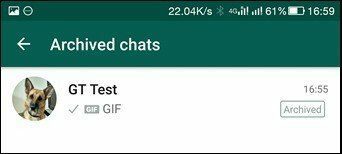
9. Bruk samme WhatsApp-konto på to telefoner
Takket være den nylig introduserte WhatsApp web, kan en bruker bruke samme konto på to Android-enheter så lenge den primære telefonen er koblet til internett. For å få ting gjort, åpne WhatsApp Web på Chrome på den sekundære telefonen og trykk Be om skrivebordsside fra menyen med 3 prikker.
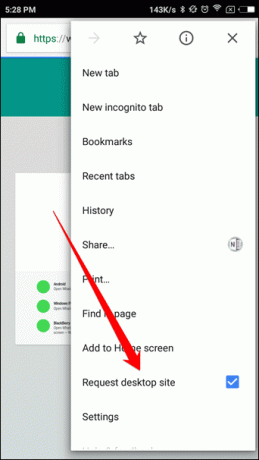
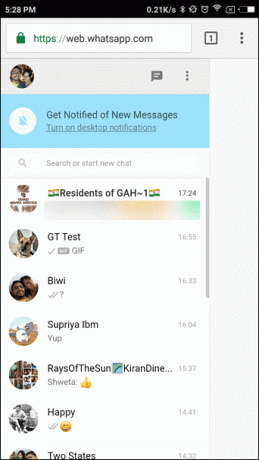
Skann nå bare QR-koden du ser på skjermen for WhatsApp web, og det er omtrent det. I tillegg kan skrivebordsvarslingen aktiveres på Chrome for å gi den en prikken over i-en.
10. Parallell plass for flere WhatsApp
Så det handlet om å bruke en enkelt WhatsApp-konto med to tall. Men hvis du ønsker å bruke to separate WhatsApp-numre på din doble SIM-telefon, er det en app for det.
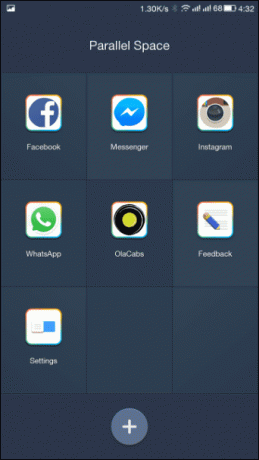
Parallelt rom er en ganske interessant og nyttig app som du kan bruke til å klone en hvilken som helst annen app på telefonen og kjøre den i et sandkassemiljø. Dette betyr at den klonede WhatsApp ikke vil dele data med standard WhatsApp som allerede er konfigurert på appen.
Vi har dekket en detaljert anmeldelse av Parallel Space-appen og du bør lese den for å vite mer om appen.
11. Angi egendefinert varsling
Vi har alle noen spesielle personer i WhatsApp (livet) vårt som du ikke vil gå glipp av, selv om det bare er en rask prat. Så for å sørge for at de skiller seg ut fra resten, kan du endre varslingstonen for individuelle kontakter.
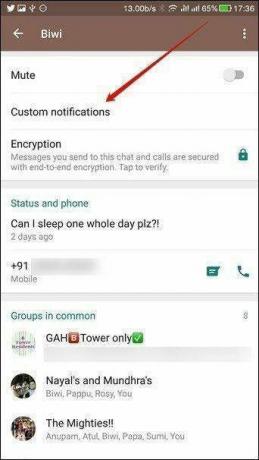
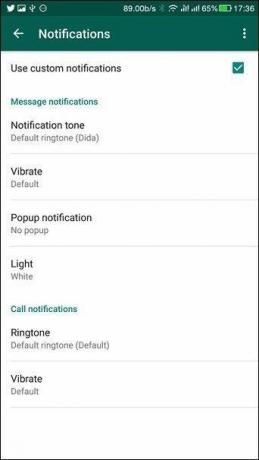
For å få dette gjort, åpne profilinformasjonen til kontakten og trykk på Egendefinerte varsler for å aktivere det. Her kan du bestemme tone og vibrasjonsmønster for den enkelte chat og lagre innstillingene. Det er det, enkelt og effektivt.
12. Skjul varsling om forhåndsvisning av melding
Du jobber med kollegaen din med telefonen liggende på bordet og plutselig dukker det opp en melding fra ektefellen din. Noen ganger kan det være flaut med folk rundt deg. Den beste løsningen for problemet er å skjule sensitivt innhold for appen. Dette vil varsle deg når du har nye WhatsApp-meldinger, men skjuler innholdet på låseskjermen.
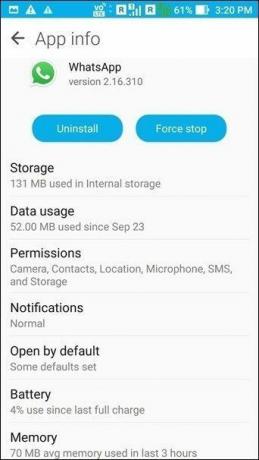
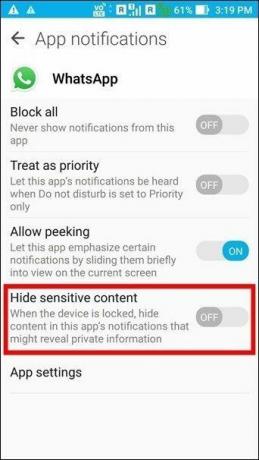
For å gjøre dette, naviger til Innstillinger—> Apper—> WhatsApp—> Varsler og aktiver alternativet Skjul sensitivt innhold. Det er alt, når enheten er låst, vil den skjule innholdet i appens varsling som kan være privat.
13. Slett unødvendige bilder
Du mottar mange nyttige så vel som engangsbilder som vitser og memer på WhatsApp. Selvfølgelig kan du slette dem alle for å spare lagringsplass, men når jeg sier unødvendige bilder, mener jeg det bokstavelig talt. Siftr Magic Cleaner er en veldig nyttig app som intelligent analyserer bildene dine.
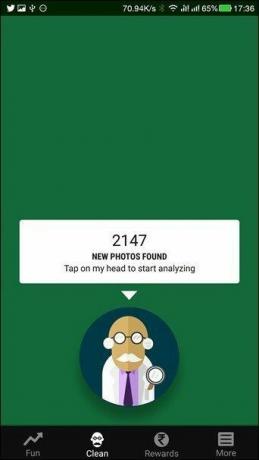
Appen finner alle søppelbildene som hoper seg opp og opptar verdifull plass på telefonen din. Algoritmen analyserer bildene for å se hva som er viktig for deg og hva som er søppel. Det vil på en smart måte skille de to og favorisere at du ganske enkelt fjerner alt søppelet med et enkelt trykk.


14. Konfigurer popup-svarvarsler
Når telefonen din er låst og du mottar en WhatsApp-melding, er det mye kamp involvert i å svare til det som inkluderer å låse opp telefonen, åpne appen og deretter den individuelle chatten, og så kan du skrive inn svare. Kjedelig, ikke sant?
Som en løsning kan du aktivere muligheten til Popup-varsling fra Varsler innstillinger og velg alternativet Bare når skjermen er "av" og lagre innstillingene. Dette alternativet vil gi deg meldingen som et popup-vindu, og du kan svare direkte på meldingen derfra.
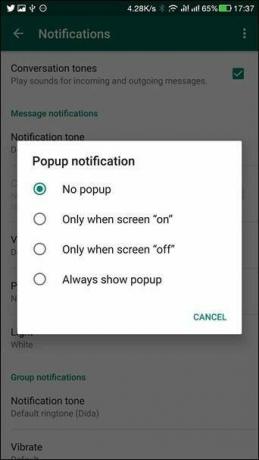
15. Bruk mindre data på samtaler
WhatsApp-samtaler blir bedre for hver oppdatering, og på en god tilkobling er det knapt noe etterslep. Jeg foretrekker WhatsApp-anrop fremfor vanlige mobiltelefoner når tilkoblingen er god. Det er også en underliggende funksjon som du kan bruke til å redusere dataforbruket på samtaler uten å påvirke den generelle samtalekvaliteten.
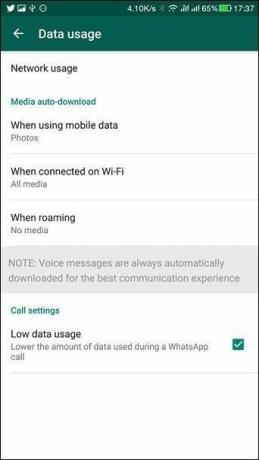
Lavt databruk kan aktiveres fra WhatsApp-innstillinger—>Databruke. Stemmekvaliteten komprimeres før den overføres over VoIP, men det har ingen effekt på ventetiden på grunn av dette og avhenger helt av nettverket ditt.
16. Endre nummer uten å miste gruppechatter
Jeg har sett mange WhatsApp-brukere bruke to forskjellige numre, ett for samtaler og et annet eksklusivt for WhatsApp. De fleste av disse er på grunn av det faktum at personen endret nummeret sitt, men å opprette en ny konto på WhatsApp vil bety at personen må bli med i alle gruppene igjen.
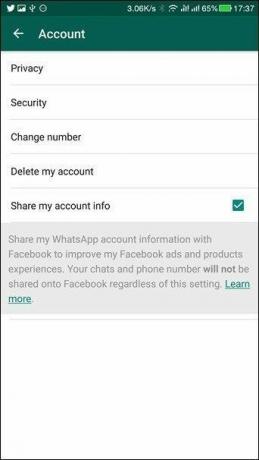

For å holde ting enkelt (ganske komplisert på samme tid) begynner de å bruke to tall. Men ved å bruke alternativet Endre nummer i WhatsApp ENcount innstillinger kan hvem som helst endre nummeret sitt med samme identitet på WhatsApp. Alle chattene og gruppene dine vil være intakte, og folk vil ikke engang merke noe.
Kult tips:17. Send en e-post til en hel samtale
Det kan være nyttig å sende en samtale via e-post i så mange tilfeller, det beste eksemplet jeg kan gi deg for å ta en utskrift av samtalen. For å sende en e-post til samtalen, åpne samtalen og trykk på menyen med tre prikker og velg alternativ Mer.
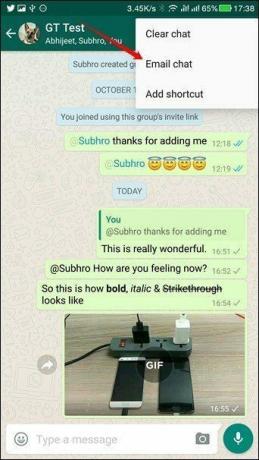
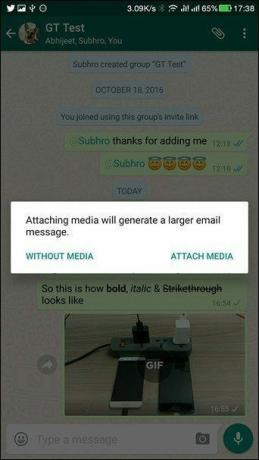
Du kan sende en e-post til samtalen med muligheten til å inkludere eller ekskludere mediefiler som individuelle vedlegg. Bare velg ønsket alternativ og du vil få muligheten til å dele chatten ved å bruke e-postappen installert på Android-enheten.
18. Bruk WhatsApp på datamaskinen
Det er mange apper som du kan bruke til å synkronisere WhatsApp-varsler og svare på dem fra datamaskinen din, men WhatsApp web, en funksjon introdusert for noen måneder tilbake i appen, gjorde ting enkelt. Ved å bruke alternativet kan du bruke en nettleser til å samhandle med WhatsApp.

Du kan referere til triks nummer 9 for å få en idé om hvordan du setter det opp i nettleseren din. Alt forblir det samme, bare bytt fra Chrome for Android til den som er installert på datamaskinen din.
19. Skjul status for sist sett og lest
Under WhatsApp Personvern alternativet i innstillinger, kan du konfigurere alternativene for å avgjøre om du trenger å skjule din sist sett tid i status sammen med lesebekreftelser (de små blå hakene sendt av djevelen selv).
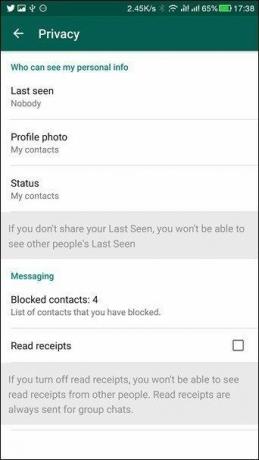
Det eneste å merke seg her er at disse alternativene fungerer som en avveiningsfunksjon. Hvis du deaktiverer lesebekreftelsene eller sist sett, vil du ikke kunne se status fra andre selv når de har alternativet aktivert.
20. Skjul nettstatus
Vel, det er ingen direkte måte å skjule nettstatus på WhatsApp så lenge du ikke bruker en rotfestet enhet. Det eneste som kan gjøres er å skjule det du sist ble sett, og deretter deaktivere Wi-Fi/datatjenester før du åpner WhatsApp og gjenopptar dem først etter at arbeidet ditt med WhatsApp er ferdig.
Det er forskjellige moddede WhatsApp-apper som du kan deaktivere på nett status, men jeg vil ikke anbefale at du bruker dem. Det er lurt at du alltid holder deg til den offisielle appen. Bruk av modifiserte apper setter personvernet ditt på en stor risiko.
21. Videresend meldinger til flere kontakter samtidig
Denne funksjonen ble nylig introdusert i WhatsApp. Du kan nå videresende meldinger og mediefiler til flere kontakter samtidig. Bare velg meldingen du vil videresende og velg alle kontaktene du vil sende den til.
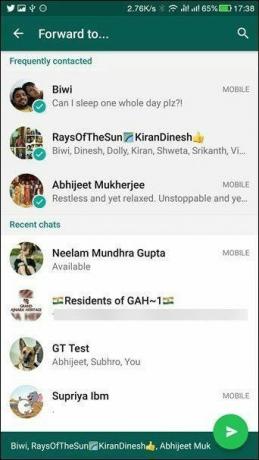
Meldingen vil bli sendt til alle kontaktene, og alternativet er veldig nyttig når du må videresende en mediefil til flere grupper samtidig.
Konklusjon
Så dette var noen av de beste triksene til WhatsApp som du bør vite om for å få mest mulig ut av det. Dessuten, ettersom WhatsApp legger til mange nye funksjoner hvert par måneder, vil vi kontinuerlig oppdatere denne artikkelen etter hvert som nye funksjoner blir tilgjengelige. Så sørg for at du bokmerker denne siden og også Abonner på vårt nyhetsbrev og aldri miste oversikten.



